Sprawdź audyty logowania pod kątem błędów w nazwach użytkowników
- Błąd wstępnego uwierzytelniania Kerberos wskazuje, że kontroler domeny nie mógł uwierzytelnić użytkownika.
- Może to być spowodowane celowym wprowadzeniem przez użytkownika nieprawidłowego hasła lub może oznaczać, że nieupoważniona osoba próbuje uzyskać dostęp do Twojej sieci.
- Zawsze upewnij się, że masz stabilne połączenie internetowe, aby przeprowadzić weryfikację.
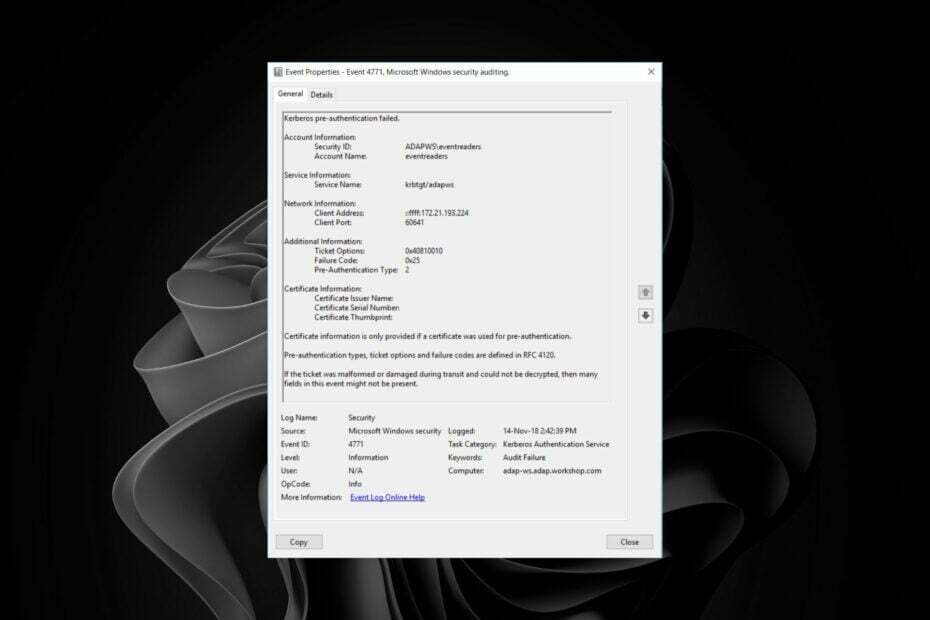
XZAINSTALUJ KLIKAJĄC POBIERZ PLIK
To oprogramowanie naprawi typowe błędy komputera, ochroni Cię przed utratą plików, złośliwym oprogramowaniem, awariami sprzętu i zoptymalizuje komputer pod kątem maksymalnej wydajności. Napraw problemy z komputerem i usuń wirusy teraz w 3 prostych krokach:
- Pobierz narzędzie do naprawy komputera Restoro który jest dostarczany z opatentowanymi technologiami (dostępny patent Tutaj).
- Kliknij Rozpocznij skanowanie znaleźć problemy z systemem Windows, które mogą powodować problemy z komputerem.
- Kliknij Naprawić wszystko w celu rozwiązania problemów wpływających na bezpieczeństwo i wydajność komputera.
- Restoro zostało pobrane przez 0 czytelników w tym miesiącu.
Błąd wstępnego uwierzytelniania Kerberos nie powiódł się, wskazuje, że użytkownik nie może zalogować się do systemu Windows ani do żadnego innego zasobu sieciowego. Ten błąd występuje, gdy występuje problem z procesem wstępnego uwierzytelniania Kerberos.
Może się to zdarzyć, jeśli użyjesz nieprawidłowej nazwy użytkownika lub hasła, jeśli komputer jest w trybie offline lub nie jest podłączony do sieci, lub jeśli wystąpi błąd podczas łączenia się z kontrolerem domeny.
Dlaczego otrzymuję błąd o identyfikatorze zdarzenia 4771?
Ten błąd oznacza, że próbowałeś połączyć się z serwerem przy użyciu wstępnego uwierzytelniania Kerberos, ale serwer nie odpowiedział na Twoje żądanie. W systemie Windows wstępne uwierzytelnianie Kerberos weryfikuje poświadczenia użytkownika przed uwierzytelnieniem ich przez KDC.
Jeśli wstępne uwierzytelnienie nie powiedzie się, użytkownik zostanie poproszony o podanie hasła. W przypadku niektórych użytkowników kod błędu pojawił się jako identyfikator zdarzenia 4771 Wstępne uwierzytelnienie Kerberos nie powiodło się 0x18 na ich komputerach. W przypadku tego kodu problemem jest złe hasło. Jednak w przypadku zdarzenia o identyfikatorze 4771 może się to zdarzyć z kilku powodów:
- Niezgodność zegara serwera – Prawdopodobną przyczyną jest brak synchronizacji zegara komputera z zegarem serwera. Może się to zdarzyć, jeśli komputer był przez długi czas offline i wrócił do trybu online, ale nie udało się zsynchronizować zegara.
- niepoprawne hasło – Większość użytkowników, którzy napotkali błąd Event ID 4771, przyznała się do niedawnej zmiany hasła. Jednak w przypadku unikatowych identyfikatorów, takich jak Event ID 4771 status 0x12, oznacza to, że poświadczenia użytkownika zostały unieważnione.
- Poświadczenia w pamięci podręcznej – Poświadczenia przechowywane w pamięci podręcznej służą do skrócenia czasu logowania i poprawy bezpieczeństwa, ponieważ są uzyskiwane automatycznie z serwera katalogowego. Jednak po zmianie haseł mogą one powodować konflikty.
- Niewłaściwa domena – Upewnij się, że logujesz się na konto z tej samej domeny co komputer, z którego się łączysz; w przeciwnym razie usługa Active Directory nie będzie w stanie poprawnie zweryfikować poświadczeń.
Jak mogę rozwiązać błąd Event ID 4771?
1. Włącz inspekcję nieudanego logowania
- Uderz w Okna + R klucze do otwierania Uruchomić Komenda.
- Typ secpol.msc w oknie dialogowym i naciśnij Wchodzić.

- Przejdź do następującej lokalizacji:
Ustawienia zabezpieczeń/Zasady lokalne/Zasady audytu/Zdarzenia logowania audytu
- Kliknij dwukrotnie Kontroluj zdarzenia logowania, wybierać Brak powodzenia, a następnie kliknij Stosować I OK.

Spowoduje to wygenerowanie zdarzenia bezpieczeństwa za każdym razem, gdy użytkownik spróbuje zalogować się na komputerze przyłączonym do domeny i nie powiedzie się. Audyt nieudanego logowania pozwoli Ci zobaczyć, kiedy użytkownicy próbowali zalogować się do sieci bezskutecznie i zidentyfikować wszelkie duplikaty.
Następnie możesz zmienić nazwy kont o zduplikowanych nazwach na jednym lub kilku serwerach lub utworzyć dla nich nowe konta o unikatowych nazwach.
2. Usuń zapisane w pamięci podręcznej hasła
- Uderz w Okna typ klucza cmd w pasku wyszukiwania i kliknij otwarty.

- Wpisz następujące polecenia i naciśnij Wchodzić po każdym:
psexec -i -s -d cmd.exerundll32 keyngr.dll KRShowKeyMgr - Pojawi się lista zapisanych nazw użytkowników i haseł. Usuń je z serwera i uruchom ponownie komputer.
Dzieje się tak dlatego, że podsystem Kerberos przechowuje stare hasło w pamięci podręcznej. Gdy zmienisz hasło, nie zostanie ono usunięte z pamięci, dopóki nie wygaśnie.
Następnie klient Kerberos próbuje użyć starego hasła z pamięci podręcznej, które nie działa, ponieważ zostało zmienione na kontrolerze domeny.
- Błąd Hyper-V 0x8009030e: Jak go naprawić
- Windows Vs Windows Server: czym się różnią?
- Wchodzimy w trzecią fazę hartowania systemu Windows Server DC
- Czas systemu Windows Server nie jest zsynchronizowany: 2 najlepsze sposoby wymuszenia synchronizacji
3. Włącz logowanie kontrolne
- Uderz w Okna typ klucza Powershell w pasku wyszukiwania i kliknij Uruchom jako administrator.

- Wpisz następujące polecenie i naciśnij Wchodzić:
auditpol /set /subcategory:”logon” /failure: włącz
Włączenie inspekcji logowania pomaga określić, czy ktoś próbuje uzyskać nieautoryzowany dostęp do systemów przez odgadywanie haseł lub próby innych ataków siłowych.
Mamy nadzieję, że udało Ci się ominąć błąd wstępnego uwierzytelnienia protokołu Kerberos o identyfikatorze zdarzenia 4771 za pomocą jednej z tych metod.
Możesz też natknąć się na tzw Identyfikator zdarzenia 4768, gdzie wymagany jest bilet uwierzytelniający Kerberos. Jeśli tak, nie wahaj się i przeczytaj nasz artykuł ekspercki.
Daj nam znać, jakie rozwiązanie naprawiło ten błąd w sekcji komentarzy poniżej.
Nadal masz problemy? Napraw je za pomocą tego narzędzia:
SPONSOROWANE
Jeśli powyższe porady nie rozwiązały problemu, na komputerze mogą wystąpić głębsze problemy z systemem Windows. Polecamy pobierając to narzędzie do naprawy komputera (ocenione jako „Świetne” na TrustPilot.com), aby łatwo sobie z nimi poradzić. Po instalacji wystarczy kliknąć Rozpocznij skanowanie przycisk, a następnie naciśnij Naprawić wszystko.


